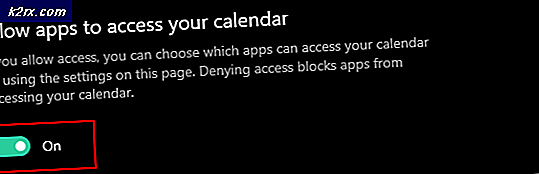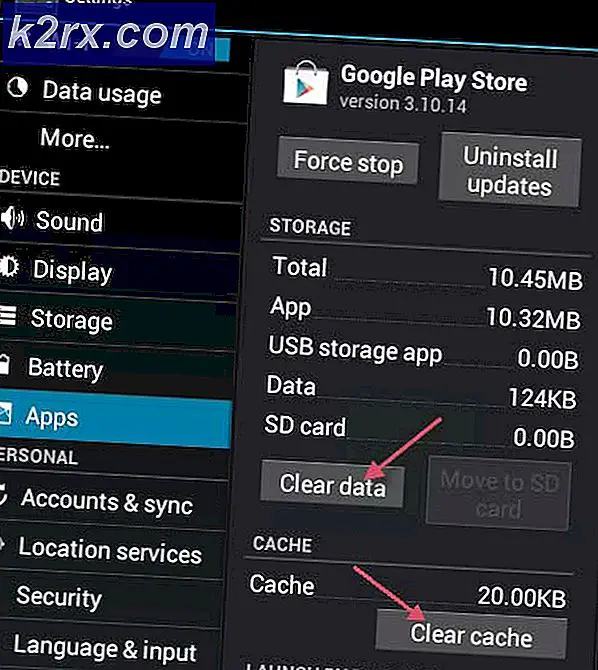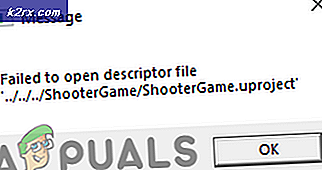Remsh.exe là gì và tôi có nên xóa nó không?
Một số người dùng đang tranh luận liệu remsh.exe có phải là một phần mềm độc hại hay một thành phần hợp pháp của Windows hay không. Hầu hết thời gian, người dùng kết thúc điều tra quá trình này sau khi nhận thấy rằng nó liên tục sử dụng tài nguyên của hệ thống - viết và đọc nội dung trên phân vùng Windows hoặc cố truy cập Internet.
Nhưng có lẽ thậm chí còn khó chịu hơn, nhiều người dùng báo cáo rằng quá trình remsh.exe có trách nhiệm đánh thức một số hệ thống từ ngủ đông hoặc ngủ.
Remsh.exe là gì?
Remsh.exe hợp pháp là một tệp cải thiện độ tin cậy được giới thiệu bởi bản cập nhật Windows KB4023057 . Remsh.exe được phát hành để giải quyết các vấn đề thành phần cập nhật dành riêng cho Windows 10 Phiên bản 1057, 1511 và 1607 . Bởi vì điều này, bạn không nên gặp phải nó trên tất cả các máy đã cài đặt Windows 10, chỉ có 3 phiên bản được xây dựng.
Ngay cả khi tập tin này có rất nhiều cờ đỏ mà các tập tin phần mềm độc hại có (sử dụng CPU cao, Big HDD viết, sử dụng Internet), quá trình này là một tập tin Windows 10 hợp pháp miễn là nó có chữ ký của Microsoft.
Rủi ro an ninh tiềm ẩn
Ngay cả tài liệu chính thức của Microsoft đề cập rằng tệp remsh.exe dễ bị sử dụng trong lược đồ lừa đảo nếu nó không được cài đặt bởi bản cập nhật KB4023057 . Bởi vì điều này, điều quan trọng là phải thực hiện các xác minh cần thiết để xác định xem tệp remsh.exe có hợp pháp hay không.
Cách nhanh nhất để xác định xem tệp có hợp pháp hay không là kiểm tra xem nó có được Microsoft đăng nhập hay không. Để thực hiện việc này, nhấn Ctrl + Shift + Esc để mở Trình quản lý tác vụ . Sau đó, trong tab Processes, tìm quá trình remsh.exe, nhấp chuột phải vào nó và chọn Properties .
Trong màn hình Thuộc tính remsh.exe, chuyển đến tab Chữ ký số và xem Tên của người ký có tương ứng với Microsoft Windows không. Nếu có, bạn có thể xem xét tệp an toàn.
Trong trường hợp tệp remsh.exe không được Microsoft ký, cần phải điều tra thêm. Để đảm bảo rằng tệp không phải là một phần của bất kỳ chương trình lừa đảo nào, chúng tôi khuyên bạn nên phân tích tệp hệ thống của mình bằng một trình quét mạnh mẽ như Trình quét an toàn hoặc Malwarebytes để xóa mọi mối đe dọa bảo mật. Nếu bạn sử dụng Malwarebytes, bạn có thể sử dụng hướng dẫn này ( ở đây ) để đảm bảo rằng bạn thực hiện quét toàn bộ - nhưng hãy nhớ rằng nó sẽ mất một lúc.
Lưu ý: Nếu bạn đang tìm kiếm một công cụ kiểm tra nhanh, bạn cũng có thể tải tệp remsh.ex e lên Tổng số Virus để phân tích. Nhưng hãy nhớ rằng điều này sẽ không loại trừ các mối đe dọa an ninh - nó sẽ chỉ xác nhận hoặc làm hỏng sự nghi ngờ của bạn nếu bạn tin rằng bạn đang đối phó với một tập tin độc hại.
Làm thế nào để vô hiệu hóa remsh.exe?
Để rõ ràng, bạn nên tránh vô hiệu hóa tệp remsh.exe trừ khi bạn thấy rằng tệp thực thi đang gây ra sự cố với máy của bạn. Nếu trước đó bạn đã kết nối rằng remsh.exe là hợp pháp, việc giữ cho nó hoạt động sẽ đóng góp cho bản cập nhật Windows 10 của bạn được cài đặt liền mạch và đáng tin cậy.
Tuy nhiên, nếu bạn thấy rằng remsh.exe đang gây ra sử dụng CPU cao (hoặc đĩa cứng) hoặc nó liên tục đánh thức máy tính của bạn từ ngủ đông hoặc ngủ, có một số điều bạn có thể làm để ngăn chặn hành vi này. Chỉ cần ghi nhớ rằng đây không phải là một cái gì đó mà Microsoft sẽ tư vấn.
Dưới đây bạn có hai phương pháp khác nhau mà bạn có thể sử dụng để vô hiệu hóa remsh.exe từ máy tính Windows 10 của bạn.
Phương pháp 1: Vô hiệu hoá remsh.exe bằng cách sử dụng Autoruns
Autoruns là một phần mềm miễn phí gọn gàng cho phép người dùng loại bỏ các khóa khởi động, các phím chạy, các phím runaway và các khóa registry. Nó đặc biệt hữu ích trong trường hợp này vì chúng ta có thể sử dụng nó để ngăn không cho remsh.exe được gọi và bắt đầu ở mọi khởi động hệ thống.
Mẹo CHUYÊN NGHIỆP: Nếu vấn đề xảy ra với máy tính của bạn hoặc máy tính xách tay / máy tính xách tay, bạn nên thử sử dụng phần mềm Reimage Plus có thể quét các kho lưu trữ và thay thế các tệp bị hỏng và bị thiếu. Điều này làm việc trong hầu hết các trường hợp, nơi vấn đề được bắt nguồn do một tham nhũng hệ thống. Bạn có thể tải xuống Reimage Plus bằng cách nhấp vào đâyDưới đây là hướng dẫn nhanh về cách sử dụng Autoruns để tắt remsh.exe:
- Truy cập liên kết tải xuống chính thức này ( tại đây ) và nhấp vào Tải xuống Autoruns và Autorunsc để tải xuống bản lưu trữ tiện ích.
- Khi lưu trữ được tải xuống trên máy tính của bạn, hãy sử dụng phần mềm giải nén như WinZip, WinRar hoặc 7-zip để trích xuất nội dung của tệp lưu trữ trong thư mục có thể truy cập.
- Điều hướng đến thư mục chứa các tệp Autoruns và nhấp đúp vào Autoruns.exe .
- Chờ cho đến khi danh sách Mọi thứ của Autoruns được điền đầy đủ. Khi danh sách đầy, hãy nhấn Ctrl + F để hiển thị chức năng tìm kiếm.
- Trong hộp tìm kiếm, nhập remsh.exe và nhấp vào Tìm tiếp theo .
- Nhấp chuột phải vào mục được tô sáng và nhấp vào Xóa để xóa khóa khởi động được liên kết với remsh.exe.
- Lặp lại bước 5 và bước 6 cho đến khi bạn không đề cập đến remsh.exe bên trái.
- Đóng Tự động chạy và khởi động lại máy tính của bạn.
Vào lần khởi động tiếp theo, hãy mở Trình quản lý tác vụ (Ctrl + Shift + Esc) và xem liệu bạn vẫn tìm thấy quá trình remsh.exe đang chạy hay chưa. Nếu nó vẫn hoạt động, tiếp tục với Phương pháp 2 để loại bỏ nó cùng với bản cập nhật đã cài đặt nó ngay từ đầu.
Phương pháp 2: Gỡ cài đặt chuyên biệt bản Cập Nhật Windows KB4023057
Một cách khác để loại bỏ remsh.exe là gỡ cài đặt Windows Update ( KB4023057 ) đã cài đặt remsh.exe . Người dùng trong tình huống tương tự đã báo cáo rằng việc gỡ cài đặt bản cập nhật KB4023057 cũng đã xóa bản remsh.exe và do đó đã ngừng quá trình này từ việc đánh thức hệ thống của họ một cách ngẫu nhiên từ chế độ ngủ hoặc ngủ đông.
Dưới đây là hướng dẫn nhanh về việc gỡ cài đặt bản cập nhật Windows KB4023057 :
- Mở một hộp Run mới bằng cách nhấn phím Wndows + R. Sau đó, gõ ms-settings: windowsupdate và nhấn Enter để mở màn hình Windows Update .
- Trong màn hình Windows Update, nhấp vào Xem lịch sử cập nhật .
- Trong màn hình Xem lịch sử cập nhật, nhấp vào Gỡ cài đặt bản cập nhật .
- Cuộn qua danh sách các bản cập nhật Windows đã cài đặt để định vị bản cập nhật KB4023057 .
- Nhấp chuột phải vào KB4023057 và chọn Gỡ cài đặt, sau đó làm theo lời nhắc trên màn hình để xóa nó khỏi hệ thống của bạn.
- Khởi động lại máy tính của bạn. Bạn sẽ nhận thấy rằng quá trình remsh.exe không còn hiện diện trong Trình quản lý Tác vụ.
Mẹo CHUYÊN NGHIỆP: Nếu vấn đề xảy ra với máy tính của bạn hoặc máy tính xách tay / máy tính xách tay, bạn nên thử sử dụng phần mềm Reimage Plus có thể quét các kho lưu trữ và thay thế các tệp bị hỏng và bị thiếu. Điều này làm việc trong hầu hết các trường hợp, nơi vấn đề được bắt nguồn do một tham nhũng hệ thống. Bạn có thể tải xuống Reimage Plus bằng cách nhấp vào đây